Guide de l’utilisateur iTunes
- Bienvenue
- Qu’est-ce qu’iTunes ?
-
- Comment ajouter des éléments
- Transférer les achats depuis un appareil mobile
- Importer des morceaux à partir d’Internet
- Exporter de la musique ou des vidéos depuis d’autres applications

Activer les effets visuels dans iTunes sur Mac
Utilisez les animations iTunes pour illustrer le son par des lumières colorées. Vous pouvez utiliser les animations avec ou sans musique ; les effets changent en fonction de la musique en cours de lecture.
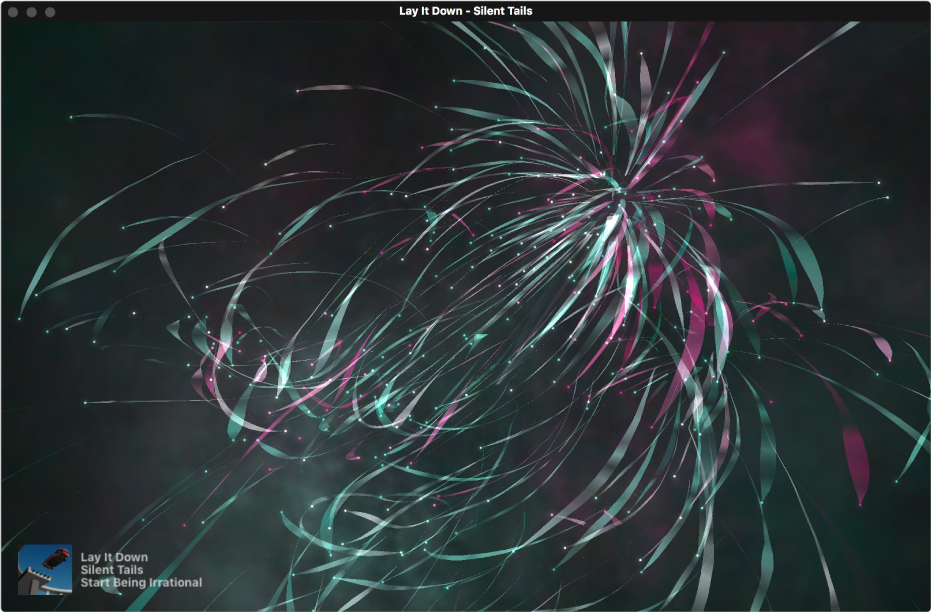
Si vous utilisez le visualiseur avec une playlist comprenant des clips vidéo, le visualiseur affiche par défaut les vidéos. Vous pouvez modifier ce réglage à tout moment.
Dans l’app iTunes ![]() sur votre Mac, effectuez l’une des opérations suivantes :
sur votre Mac, effectuez l’une des opérations suivantes :
Pour activer les effets visuels : Choisissez Présentation > Animations > Afficher les animations.
Pour modifier les options, choisissez Présentation > Animations > [option]. Par exemple, pour afficher ou masquer les clips vidéo, choisissez Présentation > Animations > Lire les vidéos. Une coche indique que la vidéo sera lue.
Astuce : pour afficher ou masquer une liste de commandes pouvant être utilisées pour contrôler le visualiseur, appuyez sur la touche du point d’interrogation (?) de votre clavier pendant que le visualiseur est activé.
Pour désactiver les effets visuels : Choisissez Présentation > Animations > Masquer les animations ou appuyez sur la touche Esc.